Προσθήκη εργασιών
Οι εργασίες μπορούν να καταγραφούν στο πρόγραμμα ως τμήμα ενός έργου - είτε σε συγκεκριμένο πρότζεκτ είτε ως πάγια διαδικασία του οργανισμού που απαντάται σε διάφορα έργα. Στον οδηγό θα βρείτε τη χρήση για προσθήκη ή διαχείριση εργασιών που αφορούν το σύνολο του οργανισμού.
Μπορείτε να δημιουργήσετε μία εργασία πριν ξεκινήσετε τη χρήση για να οργανωθείτε εκ των προτέρων.
Για να ορίσετε εργασίες αποκλειστικά σε συγκεκριμένα έργα μπορείτε να διαβάσετε τις οδηγίες για την *προσθήκη έργου*.
Προσθήκη εργασιών
Για να δημιουργήσετε εργασίες από το μενού αριστερά επιλέγετε
...Περισσότερα-> Εργασίες -> Προσθήκη.
Πρέπει να συμπληρώσετε:
- έναν Τίτλο στην εργασία
- να δώσετε μια Σύντομη περιγραφή και
- αν η εργασία αυτή είναι χρεώσιμη ανά ώρα, δηλώνετε ένα ποσό ωριαίας χρέωσης (θα έχει ισχύ μόνο αν ο τρόπος χρέωσης του έργου είναι ανά ώρα). Εάν η ωριαία χρέωση του έργου σας είναι ίδια με της εργασίας, δε θα χρειαστεί να συμπληρώσετε το πεδίο. Εάν η χρέωση της εργασίας είναι διαφορετική, μπορείτε να την ορίσετε από εδώ.
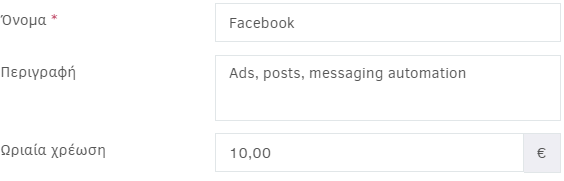
Τέλος, κάνετε κλικ στο Αποθήκευση και η εργασία σας έχει δημιουργηθεί.
Για να καταγράψετε χρόνο που έχει αφιερωθεί σε μια εργασία, επιλέξτε το κουμπί της live καταγραφής χρόνου, όπως περιγράφεται στην αντίστοιχη παράγραφο του άρθρου προσθήκης χρόνου.
Χρήση συντόμευσης
Έστω ότι κάνετε μία χειροκίνητη καταγραφή χρόνου σε μία νέα εργασία που εκτελέστηκε μέσα στην ημέρα. Κατά την αναζήτηση στο αντίστοιχο πεδίο δεν μπορείτε να εντοπίσετε στη λίστα την εργασία αυτή. Σε αυτή την περίπτωση, τη λύση θα δώσει η συντόμευση +Προσθήκη νέας εργασίας (εικόνα κάτω).
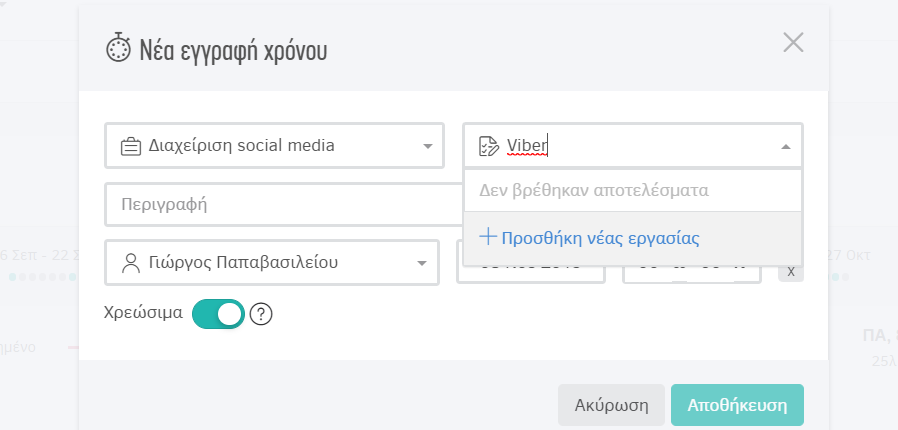
Θα ανοίξει μία καρτέλα όμοια με την παραπάνω. Μόλις ολοκληρωθεί η ενέργεια της προσθήκης, θα γίνει και αυτόματα η επιλογή της στο πεδίο.
Επεξεργασία εργασιών
Μπορείτε, κάνοντας κλικ στο "μολυβάκι" που συνοδεύει τις εγγραφές εργασιών, να κάνετε αλλαγή του ονόματος, της περιγραφής ή και της ωριαίας χρέωσης της εργασίας. Τιμολόγια που έχουν ήδη εκδοθεί δε θα επηρεαστούν από την αλλαγή.

Επιπλέον, μπορείτε να προβείτε σε αρχειοθέτηση της εγγραφής, προκειμένου να μην εμφανίζεται στις λίστες σας. Η ενέργεια είναι διαθέσιμη και μαζικά (βλ. κάτω).
Αρχειοθέτηση εργασιών
Με την ενέργεια μπορείτε να αποκρύψετε εργασίες που δεν χρησιμοποιούνται πλέον στα έργα σας, μαζικά.
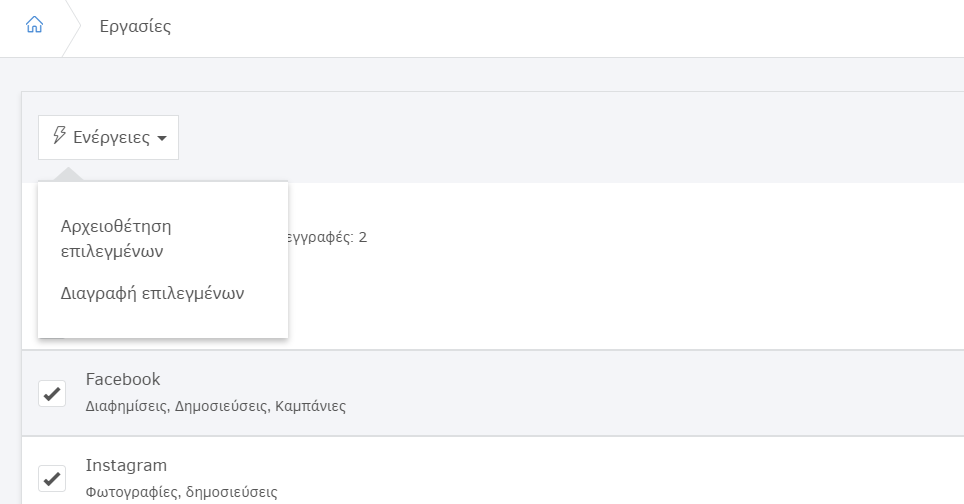
Για να προχωρήσετε, επιλέγετε μία ή περισσότερες εγγραφές στη λίστα εργασιών και προχωράτε στην εντολή "Ενέργειες-> Αρχειοθέτηση επιλεγμένων". Η εικόνα επάνω δείχνει τη στιγμή του κλικ "ενέργειες", με ήδη επιλεγμένες τις εγγραφές.
Διαγραφή εργασιών
Από τη λίστα των εργασιών μπορείτε να επιλέξετε όσες επιθυμείτε και στη συνέχεια να κάνετε κλικ στο Ενέργειες -> Διαγραφή επιλεγμένων. Η εικόνα πάνω μπορεί και πάλι να σας βοηθήσει.
Για να διαγράψετε μία μεμονωμένη εργασία μπορείτε να κάνετε χρήση του 'κόκκινου κάδου' (εικόνα κάτω):

Δεν είναι εφικτό να διαγράψετε μία εγγραφή εάν αυτή έχει χρονομετρηθεί. Στις περιπτώσεις αυτές ενδείκνυται η αρχειοθέτηση, όπως αυτή περιγράφεται στην προηγούμενη παράγραφο.

